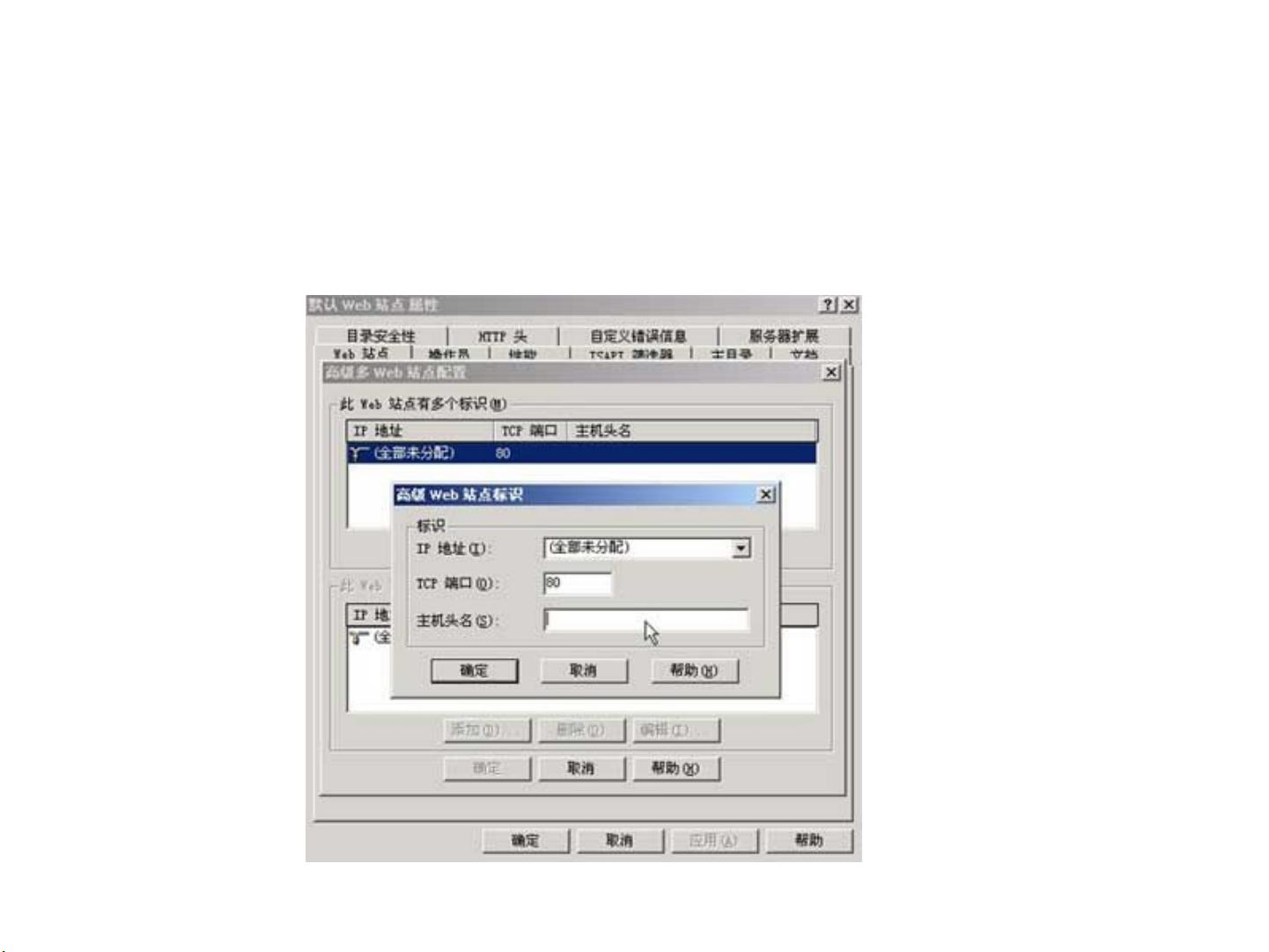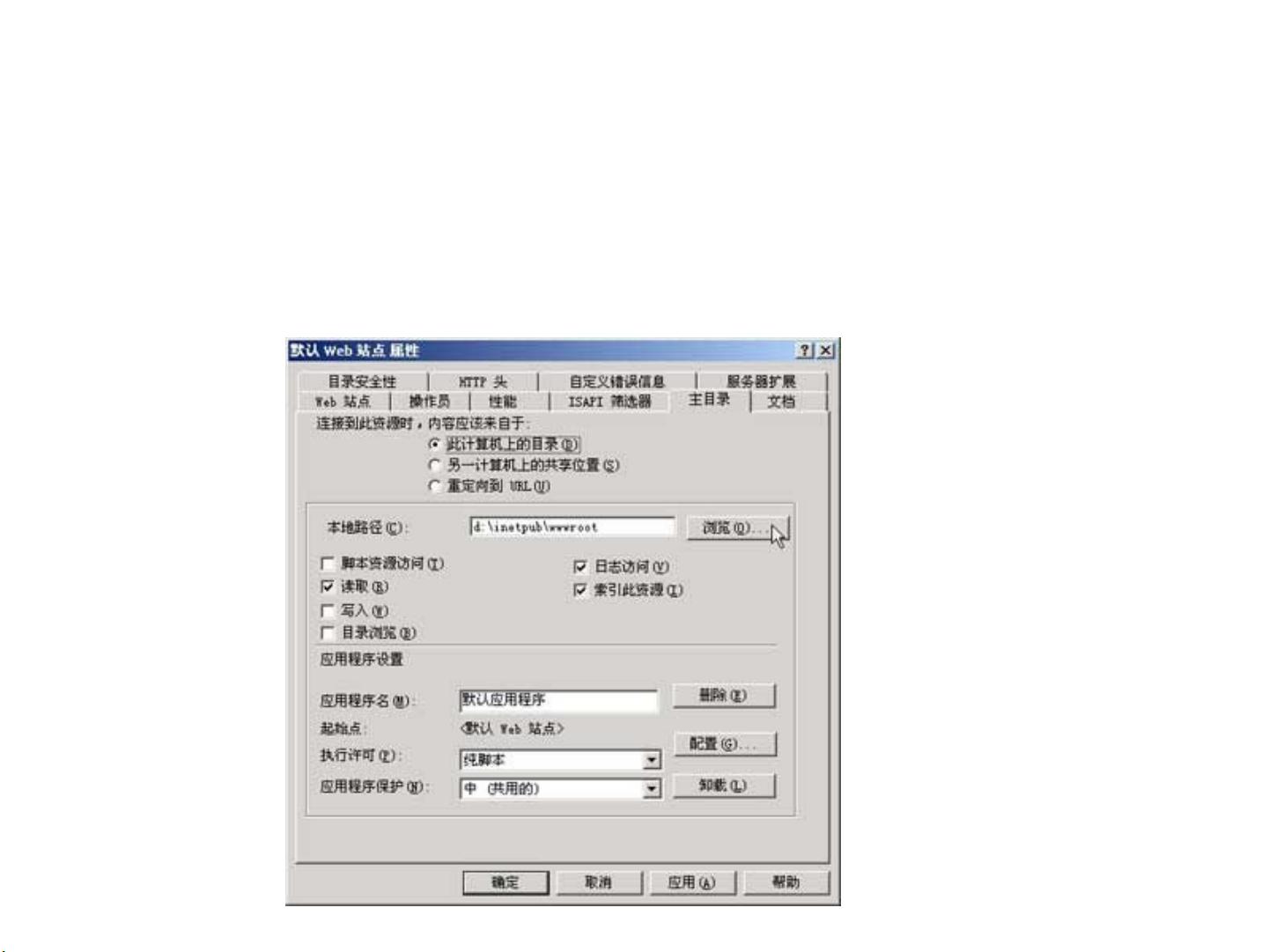IIS安装配置完全指南
"IIS安装配置全攻略"
IIS(Internet Information Services)是微软提供的一个集成了多种网络服务的平台,包括WEB、FTP、SMTP等。它通常预装在Windows 2000 Server、Advanced Server以及Professional等操作系统上,也可以在安装后通过添加/删除Windows组件来安装。
在配置IIS的WEB服务时,首先要了解默认的WEB站点文件存储位置,这通常是系统根目录下的%system%\Inetpub\wwwroot。为了安全性,推荐使用NTFS文件系统格式化所有驱动器。快速设置默认站点,可以通过打开IIS管理器,这可以通过“管理工具”或直接运行iis.msc来实现。
默认情况下,IIS会创建“管理”和“默认”两个站点,管理站点用于远程管理,尽管可以停用,但不建议删除。用户可以通过访问http://localhost/iishelp/iis/misc/default.asp来查看内置的帮助文档。
配置IIS站点的关键在于设置其唯一标识,这包括端口号、IP地址和主机头。当浏览器访问时,路径形如:IP -> 端口 -> 主机头 -> 站点主目录 -> 默认首文档。配置流程应按此顺序进行:
1. **配置IP和主机头**:
- 可以选择让站点监听全部未分配的IP地址,以接受来自任何IP的请求。
- 如果有多个主机头,必须选择“全部未分配”,否则可能导致访问问题。
- 如果只有一个站点,一般不需要设置主机头。
- 端口通常设定为80,若更改,访问时需带上端口号,如http://yourip:端口。
2. **指定站点主目录**:
- 主目录是存放网站内容的物理路径,可以自定义到所需的文件夹位置。
3. **默认文档设置**:
- 配置默认首文档,例如index.html或default.aspx,这样当用户访问站点时,无需指定具体文件名,服务器会自动寻找并返回这个默认文档。
4. **权限和安全设置**:
- 应确保对主目录设置适当的权限,如读取、写入、执行等。
- 使用NTFS权限控制对敏感文件的访问。
- 考虑使用SSL证书以加密传输,提供HTTPS支持。
5. **日志和性能**:
- 配置日志记录,以便跟踪和分析网站活动。
- 调整性能设置,如缓存策略、并发连接数等,以优化服务器性能。
6. **FTP和SMTP服务**:
- 若需启用FTP服务器,同样在IIS中配置,指定FTP站点的目录和访问规则。
- SMTP服务用于邮件发送,配置包括邮件服务器设置、发件人验证等。
IIS的安装和配置涉及多方面,包括基础设置、安全策略、性能优化等。理解这些步骤并根据实际需求进行调整,将有助于构建和维护稳定、安全的网络服务环境。
2007-04-08 上传
2010-11-15 上传
点击了解资源详情
点击了解资源详情
点击了解资源详情
点击了解资源详情
点击了解资源详情
点击了解资源详情
点击了解资源详情
简简单单就是我_hehe
- 粉丝: 5
- 资源: 32
最新资源
- 黑板风格计算机毕业答辩PPT模板下载
- CodeSandbox实现ListView快速创建指南
- Node.js脚本实现WXR文件到Postgres数据库帖子导入
- 清新简约创意三角毕业论文答辩PPT模板
- DISCORD-JS-CRUD:提升 Discord 机器人开发体验
- Node.js v4.3.2版本Linux ARM64平台运行时环境发布
- SQLight:C++11编写的轻量级MySQL客户端
- 计算机专业毕业论文答辩PPT模板
- Wireshark网络抓包工具的使用与数据包解析
- Wild Match Map: JavaScript中实现通配符映射与事件绑定
- 毕业答辩利器:蝶恋花毕业设计PPT模板
- Node.js深度解析:高性能Web服务器与实时应用构建
- 掌握深度图技术:游戏开发中的绚丽应用案例
- Dart语言的HTTP扩展包功能详解
- MoonMaker: 投资组合加固神器,助力$GME投资者登月
- 计算机毕业设计答辩PPT模板下载